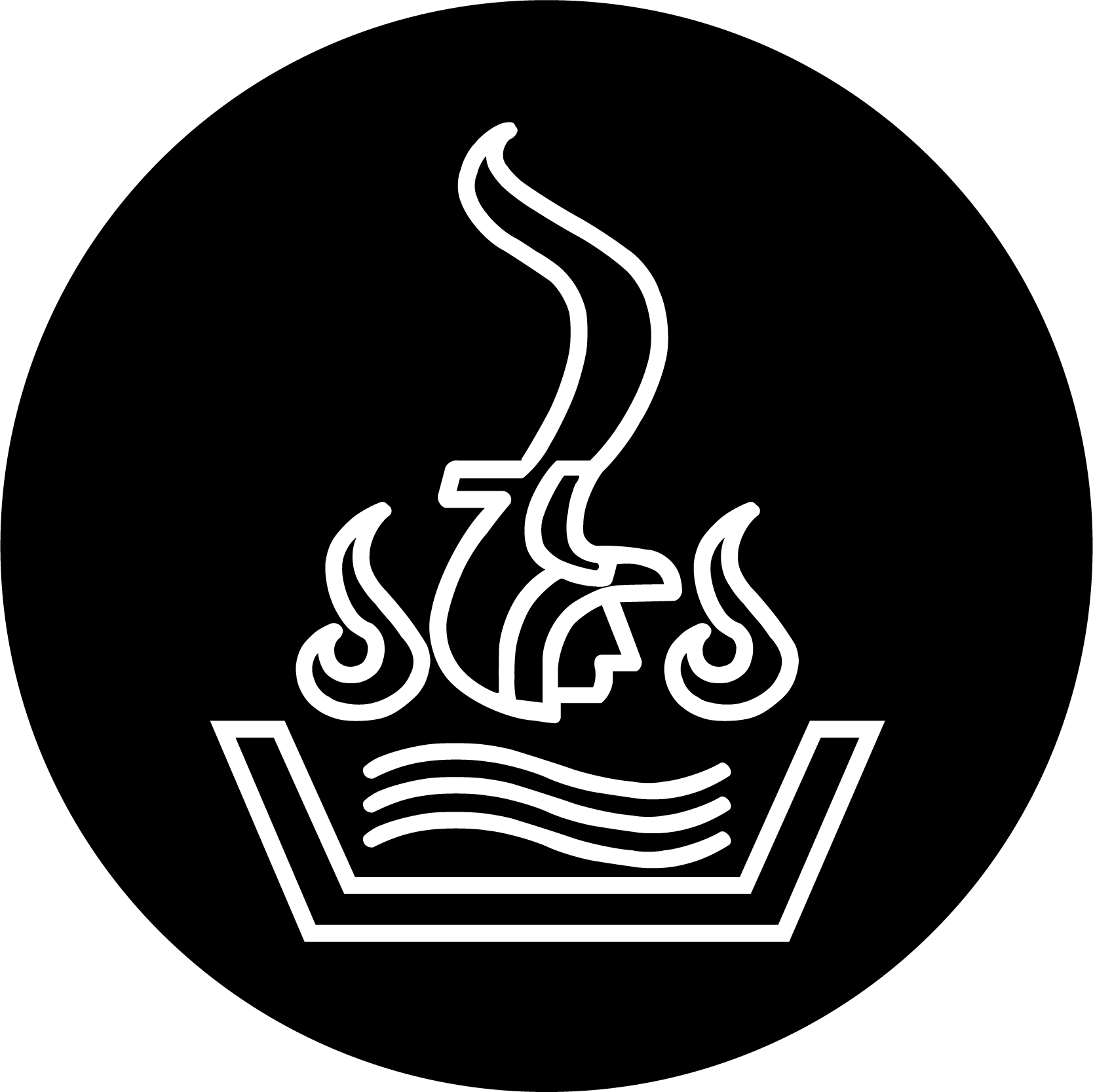A la hora de editar nuestros documentos de texto, ya sea en casa o en el trabajo, Microsoft Word es una de las propuestas más usadas. Se trata de un programa que forma parte de la popular suite Office de la firma que la mayoría habéis utilizado en alguna ocasión.
Nos en referimos a un programa repleto de funciones, algunas incluso desconocidas aunque llevemos años trabajando en Word. Pero la mayoría de los usuarios no quieren complicaciones y se centran en dar un correcto formato a sus documentos aquí, sin más florituras. Dependiendo del objetivo que deseemos en nuestros proyectos en el programa de Microsoft, tendremos que perder más o menos tiempo dando formato a los textos con los que trabajamos.
No es lo mismo preparar un documento a nivel personal, que si lo vamos a utilizar en nuestro centro de educación o presentar al jefe. Dependiendo de nuestras necesidades, tendremos que utilizar una serie de formatos u otros. Lo cierto es que en este sentido , el editor que forma parte de Office nos ofrece una enorme cantidad de propuestas. Tanto es así que a continuación os vamos a mostrar una serie de trucos con los que ahorrar tiempo y lograr dar el formato más adecuado a nuestros documentos.
Todo ello nos permitirá ahorrar una buena cantidad de tiempo y esfuerzos y lograr unos resultados inesperados en un principio. Además para todo ello no hace falta tener muchos conocimientos o experiencia en el editor de textos de Microsoft.
Consejos para dar el mejor formato a tus documentos de Word
En la mayoría de las ocasiones bastará con que empleemos algunos minutos para establecer el mejor formato a los documentos aquí. Ya se encarga Microsoft de darnos todas las facilidades integradas en el propio editor de textos.
Usa plantillas de Word. Cuando nos referimos a las plantillas del editor de Microsoft, en realidad hablamos de documentos predefinidos y ya diseñados para determinadas tareas. A partir de ahí tan solo tendremos que personalizar el contenido y así lograr espectaculares documentos en tan solo unos minutos. Encontramos plantillas tanto de Microsoft como diseñadas por terceros.
 Aprovecha los atajos de teclado. El programa nos ofrece una serie de atajos de teclado especialmente indicados para dar formato a nuestros documentos. Es importante que memoricemos los que vamos a utilizar de forma más habitual para así ganar tiempo en estas tareas. No tenemos más que situar el cursor del ratón sobre cada botón de formato para conocer su combinación de teclas.
Aprovecha los atajos de teclado. El programa nos ofrece una serie de atajos de teclado especialmente indicados para dar formato a nuestros documentos. Es importante que memoricemos los que vamos a utilizar de forma más habitual para así ganar tiempo en estas tareas. No tenemos más que situar el cursor del ratón sobre cada botón de formato para conocer su combinación de teclas.
 Personaliza la barra de funciones. Por defecto nos encontramos con una barra de accesos directos en forma de botones que se sitúa en la parte superior de la interfaz de Word. Pero podemos personalizar lo que deseamos o necesitamos ver aquí, algo que no será muy útil a la hora de tener a la vista las funciones de formato que más usamos.
Personaliza la barra de funciones. Por defecto nos encontramos con una barra de accesos directos en forma de botones que se sitúa en la parte superior de la interfaz de Word. Pero podemos personalizar lo que deseamos o necesitamos ver aquí, algo que no será muy útil a la hora de tener a la vista las funciones de formato que más usamos.
Usa los estilos predefinidos. La aplicación nos ofrece una serie de estilos predefinidos para aplicar formatos de manera directa. Aunque también es importante saber que tenemos la posibilidad de crear los nuestros propios desde la opción de menú Inicio.
 Añade elementos adicionales. Además al margen de los cambios que hacemos en el texto, para dar un mejor formato al documento podemos utilizar elementos adicionales. Aquí nos referimos a gráficos, tablas, imágenes, iconos y mucho más.
Añade elementos adicionales. Además al margen de los cambios que hacemos en el texto, para dar un mejor formato al documento podemos utilizar elementos adicionales. Aquí nos referimos a gráficos, tablas, imágenes, iconos y mucho más.
Ir a la fuente
Author: David Onieva